Kako pripeti datoteko v meni Start v operacijskem sistemu Windows 10
The Start meni v operacijskem sistemu Windows 10 izgleda drugače kot na videz v operacijskem sistemu Windows 7 in starejših različicah sistema Windows. Microsoft ga je prenovil z operacijskim sistemom Windows 8 in trajalo je kar nekaj časa, da je podjetje doletelo prav. V sistemu Windows 10 se meni Start samo izboljšuje, lahko pin spletna mesta do njega preko Edge, Nastavitve pin, pripnite aplikacije in mape, skupinske ploščice, in pripnite svoje najljubše albume in sezname predvajanja nanj. Kar ne morete storiti, je, da datoteko pripnete v meni Start, vsaj privzeto. Kontekstni meni z desno miškino tipko ima možnost »Pripni za začetek«, vendar se ne prikaže, ko desno kliknete datoteko. Če želite možnost dodati v kontekstni meni datoteke in jo pripeti v meni Start, morate narediti majhno ureditev registra Windows.
Za urejanje registra Windows potrebujete skrbniške pravice.
Pripnite datoteko v meni Start
Odprite Register Windows. Lahko ga odprete tako, da v iskalno vrstico Windows vnesete »regedit« ali pa vnesete »regedit« v polje run box. Pojdite na naslednjo lokacijo.
HKEY_CLASSES_ROOT \ * \ shellex \ ContextMenuHandlers
Z desno tipko miške kliknite tipko ContextMenuHandlers in v kontekstnem meniju izberite Novo> Tipka. Poimenujte novo tipko "PinToStartScreen". Znotraj tega ključa je vrednost niza. Dvokliknite in nastavite njegovo vrednost na naslednje.
470C0EBD-5D73-4d58-9CED-E91E22E23282
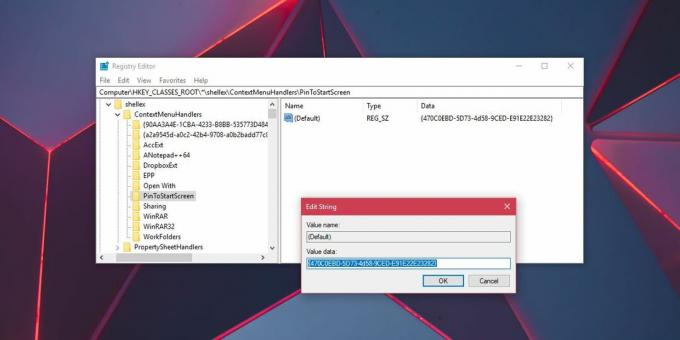
To je približno to. Zdaj pojdite na datoteko, ki jo želite pripeti v meni Start. Z desno miškino tipko kliknite in preverite, ali se v kontekstnem meniju prikaže možnost Pripni za začetek. Če ne gre, nadaljujte z naslednjim korakom.
Z desno miškino tipko kliknite datoteko in izberite Pošlji na> Namizje, da ustvarite bližnjico. Z desno miškino tipko kliknite bližnjico in v kontekstnem meniju izberite možnost Pripni za začetek. Zdi se, da možnost Pripni za začetek ni prikazana v kontekstnem meniju za vse datoteke. V tem primeru boste morali ustvariti bližnjico do nje. Ko pripnete datoteko v meni Start, lahko izbrišete bližnjico, ki ste jo ustvarili.

Velikost ploščic za pripete datoteke je odvisna od programa, s katerim je aplikacija povezana. Na primer, aplikacija Notepad ima samo dve velikosti ploščic; Majhna in srednje velika. Če datoteko TXT pripnete v meni Start, bosta na voljo samo ti dve velikosti ploščic. Če program, povezan z datoteko, podpira več velikosti ploščic, jih lahko uporabite za pripeto datoteko.
Nadomestna možnost
Omeniti moramo tudi, da če aplikacija podpira seznam za skoke v meniju »Start«, lahko datoteke pripnete na seznam, in se izognete dodajanju dodatnih ploščic v meni »Start«. Večina aplikacij UWP in veliko število namiznih aplikacij podpira seznam za preskok, tako da, če imate le nekaj datotek, do katerih potrebujete hiter dostop, je seznam za preskakovanje dobra možnost. Če želite dostopati do datoteke s seznama za preskok aplikacije, potrebujete še nekaj klikov kot samo klik na ploščico in morda želite to upoštevajte, preden se odločite, da datoteko pripnete v meni Start ali pripnete datoteko v aplikacijo skakalnica.
Iskanje
Zadnje Objave
Nadzorite s predvajanjem in izvozom okvirjev GIF animacije kot slik JPG s 7GIF
Kako izgovorite GIF? Je to kot priljubljena znamka arašidovega masl...
Plastiliq PixelPicker: Oglejte si barvne kode namiznih elementov v 10 formatih
Izbira prave barve za pravo delo lahko ustvari čudeže za vašo preds...
Kako odpraviti napako »Ni mogoče najti repozitorij modulov« v PowerShell v sistemu Windows 10
PowerShell sicer naredi nekaj osnovnih stvari, vendar je na voljo k...



